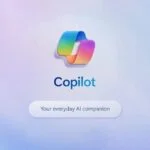Windows 11 पूर्वावलोकन: 1 क्लिक में फ़ाइलें खोजें 🔎✨
क्या आप फ़ाइलें या इमेज ढूँढ़ रहे हैं, लेकिन उनके नाम याद नहीं आ रहे? दस्तावेज़ अक्सर भ्रामक नामों से सेव होते हैं, और आप उन्हें एक-एक करके खोलने में समय बर्बाद करते हैं, यह समझने की कोशिश में कि आपको कौन सा नाम चाहिए। 🕵️♂️
विंडोज़ 11 में, macOS की तरह ही, आप फ़ाइलों को खोले बिना उनका पूर्वावलोकन करेंचाहे पीडीएफ, एक्सेल, वर्ड दस्तावेज या चित्र हों, आपकी खोज को सुव्यवस्थित करना और आपके समय का अनुकूलन करना।
यह सुविधा आपको किसी फ़ाइल पर माउस घुमाने या उसे चुनने की सुविधा देती है, आप इसकी सामग्री सीधे देख सकते हैं इसे खोले बिना, जो फ़ोल्डर नेविगेशन को सरल बनाता है और आपकी उत्पादकता में सुधार करता है।
इसके अलावा, हम फ़ोल्डर्स को हटाने या कमांड लाइन से प्रोग्राम खोलने के बारे में बात नहीं कर रहे हैं, बल्कि आसान ट्रिक्स के बारे में बात कर रहे हैं। विंडोज़ में पूर्वावलोकन सक्षम करें 11 बातें जो आपके अनुभव को और अधिक सहज बना देंगी।
फ़ाइल एक्सप्लोरर में अंतर्निहित सुविधा का उपयोग करें

स्क्रीनशॉट लेने या अस्थायी फ़ाइलों को साफ़ करने की तरह, विंडोज 11 में एक उपयोगी सुविधा शामिल है जिसे कहा जाता है पूर्व दर्शन, विंडोज 10 में अनुपस्थित है। इसे सक्रिय करने के लिए, खोलें फाइल ढूँढने वाला और बटन पर क्लिक करें पूर्व दर्शन ऊपरी दाएँ कोने में.
यदि बटन प्रदर्शित नहीं होता है, तो ब्राउज़र में खाली स्थान पर राइट-क्लिक करें और चुनें पूर्वावलोकन पैनलइससे एक साइडबार सक्रिय हो जाता है जहाँ, जब आप कोई फ़ाइल चुनते हैं, तो आप उसे खोले बिना ही उसकी सामग्री देख सकते हैं। इसे निष्क्रिय करने के लिए, बस उसी बटन को दोबारा दबाएँ।
macOS-शैली के पूर्वावलोकन के लिए QuickLook इंस्टॉल करें

क्या आपको Mac पर Finder में फ़ाइल का त्वरित पूर्वावलोकन याद आ रहा है? QuickLook आपके लिए Windows 11 का समाधान है, एक सरल ऐप जो आपको बिना खोले ही इमेज, वीडियो और दस्तावेज़ों का त्वरित पूर्वावलोकन करने देता है। ⚡
बस तुम्हें यह करना होगा descargarla desde माइक्रोसॉफ्ट स्टोरइसे बिना किसी जटिल कॉन्फ़िगरेशन के इंस्टॉल और उपयोग करें। कोई फ़ाइल चुनें और कुंजी दबाएँ अंतरिक्ष इसकी सामग्री को तुरंत देखने के लिए.
इसके अलावा, क्विकलुक आपको फ़ाइलें लॉन्च करने, उन्हें फ़ुल स्क्रीन पर देखने, किसी अन्य ऐप से खोलने, या सीधे प्रीव्यू विंडो से शेयर करने की सुविधा देता है। यह फ़ाइलों के प्रबंधन के लिए एक बहुमुखी और कुशल टूल है।
Microsoft PowerToys के साथ "ब्राउज़" सुविधा सक्रिय करें

माइक्रोसॉफ्ट द्वारा विकसित पावरटॉयज, विंडोज 11 में आपके अनुभव को बेहतर बनाने के लिए उन्नत सुविधाएँ जोड़ता है। उनमें से, यह फ़ंक्शन सबसे अलग है ब्राउज़, जो क्विकलुक के समान त्वरित फ़ाइल पूर्वावलोकन प्रदान करता है।
Descarga पॉवरटॉयज desde Microsoft Store y ábrelo para encontrar una interfaz con múltiples opciones. Busca la sección फ़ाइल प्रबंधन और फ़ंक्शन को सक्रिय करें ब्राउज़ संबंधित बॉक्स को सक्रिय करके।
डिफ़ॉल्ट रूप से, "ब्राउज़" को सक्रिय करने के लिए संयोजन है Ctrl+स्पेसहालाँकि, आप इसे पेंसिल आइकन का उपयोग करके कस्टमाइज़ कर सकते हैं। इसका उपयोग करते समय, आपको एक फ़्लोटिंग विंडो दिखाई देगी जिससे आप पूर्वावलोकन को आसानी से डॉक, मैक्सिमाइज़ या बंद कर सकते हैं।
बेहतर दृश्य के लिए फ़ाइल आइकन का आकार बढ़ाएँ

यदि आप प्रोग्राम इंस्टॉल नहीं करना चाहते हैं और पूर्वावलोकन पर्याप्त नहीं है, तो आप प्रत्येक फ़ाइल को बेहतर ढंग से पहचानने के लिए फ़ोल्डर आइकन का आकार बढ़ा सकते हैं।
बस उस फ़ोल्डर पर जाएं जिसे आप एक्सप्लोर करना चाहते हैं, राइट क्लिक करें, चुनें देखें > अतिरिक्त बड़े चिह्न और आप देखेंगे कि थंबनेल अधिक दृश्यमान हो गए हैं, जिससे उन्हें शीघ्रता से पहचानना आसान हो गया है।
यदि थंबनेल सही ढंग से प्रदर्शित नहीं होते हैं, तो ब्राउज़र के शीर्ष पर तीन बिंदुओं पर क्लिक करें, खोलें विकल्प, टैब पर जाएं देखें > उन्नत सेटिंग्स और विकल्प को अक्षम करें हमेशा आइकन दिखाएँ, थंबनेल कभी नहींपरिवर्तन लागू करें और स्पष्ट दृश्य का आनंद लें।
इनमें से किसी भी समाधान के साथ, आप विंडोज 11 में अपनी फ़ाइलों के प्रबंधन और प्रदर्शन को कुशलतापूर्वक और आसानी से अनुकूलित कर पाएंगे।
विंडोज 11 के और भी उपयोगी ट्रिक्स सीखना चाहते हैं? हमारे ट्यूटोरियल सेक्शन को ब्राउज़ करें और अपने डिजिटल जीवन को आसान बनाएँ। 🚀